Како искључити савете на иПад-у
Ипак, иПад не долази са упутством можете преузети један. Уместо тога, има апликацију Савети која ће вам помоћи да пронађете функције и научите како да их користите. Ако не желите да примате ова обавештења у Обавештење центар, искључите обавештења о саветима ако вам помоћ није потребна. Ако вам се свиђају обавештења, али желите да ограничите начине на које добијате обавештења о саветима, промените стил упозорења.
Ова упутства се односе на уређаје који раде иОС 8 а касније.
Како да искључите савете
Искључивање обавештења спречава да вам Савети шаљу поруке, али и даље можете да отворите апликацију да бисте сазнали више о новим функцијама.
Да бисте искључили обавештења:
-
Отвори Подешавања.

-
Славина Обавештења.
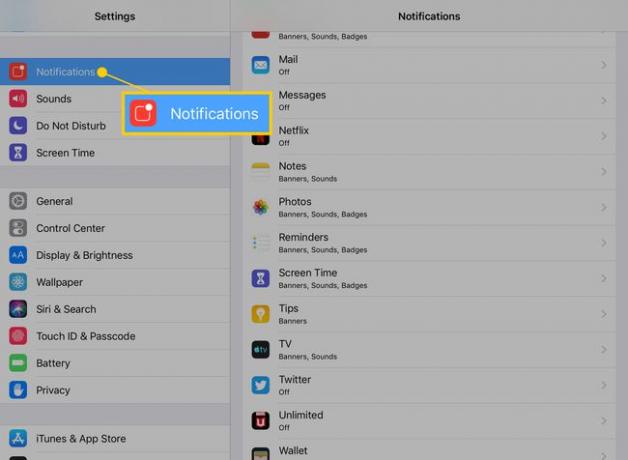
-
У Стил обавештења одељак, додирните Савети.
Апликације у овом менију се појављују по абецедном реду.
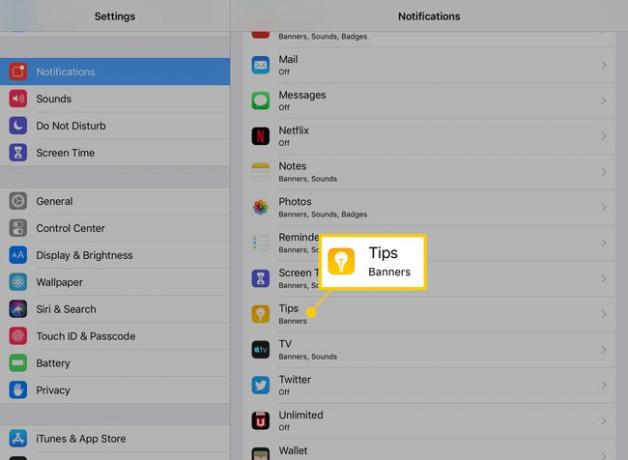
-
Искључите Дозволи обавештења прекидач.
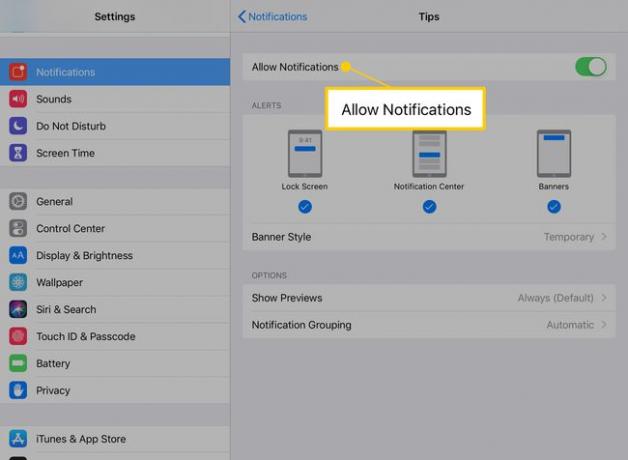
Поновите ове кораке за било коју апликацију у подешавањима обавештења да бисте је спречили да вам шаље поруке.
Промените стил обавештења о савету
Ако желите да дозволите обавештења, али ограничите како се обавештења појављују на екрану, укључите Дозволи обавештења прекидач, а затим идите на одељак Упозорења. Да бисте изабрали где ће се приказивати обавештења, изаберите места на којима желите да се обавештења појављују:
- Закључавање екрана: Приказује обавештења без буђења уређаја.
- Обавештење центар: Превуците надоле од врха екрана да бисте видели обавештења.
- Баннери: Обавештења се појављују када улазите и излазите из других апликација.
- Баннер Стиле: Изаберите између привременог обавештења и оног које остаје на екрану док га не одбаците или не додирнете.
Одељак Опције садржи алатке за организовање обавештења:
- Прикажи прегледе: Додаје информације обавештењу, на пример, садржај текстуалне поруке.
- Груписање обавештења: Чува неред у Центру за обавештења сортирањем порука у гомиле на основу апликације која се користи.
Ако вам није потребна апликација Савети или неки од подразумеваних услужних програма који долазе са новом верзијом иОС-а, можете их избрисати. На почетном екрану додирните и држите икону апликације док се иконе не тресу, а затим додирните Икс у горњем левом углу да бисте уклонили апликацију са свог иПад-а.
